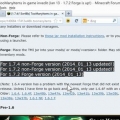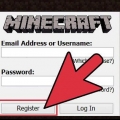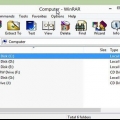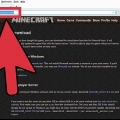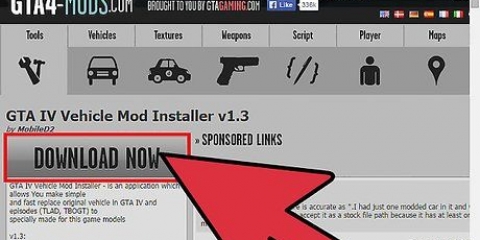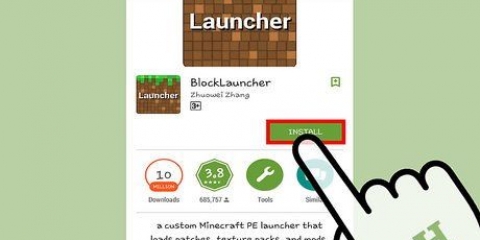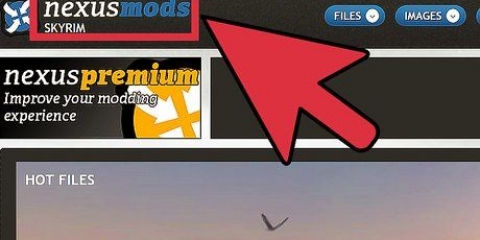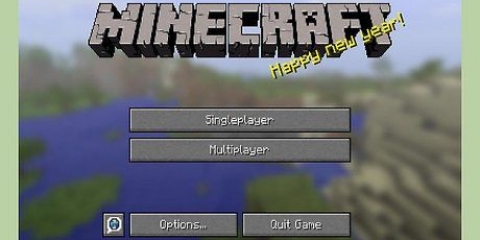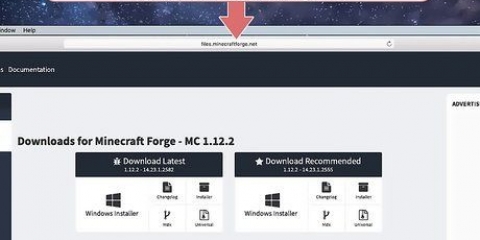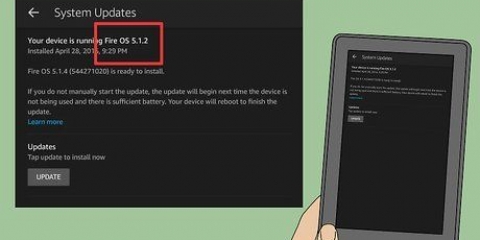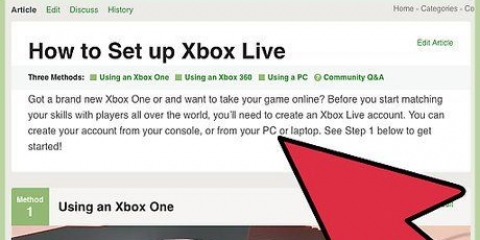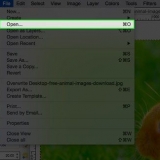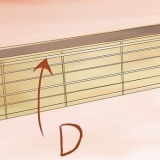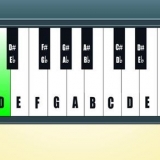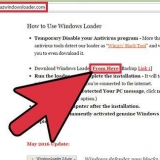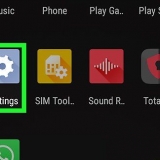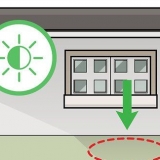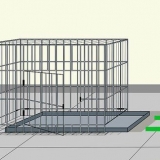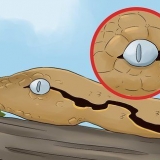Solo puede usar mods que sean específicos de la Edición de bolsillo de Minecraft y adecuados para la versión de Minecraft PE que tenga. No puedes usar mods desarrollados para las versiones de PC o Mac de Minecraft.

Iniciar BlockLauncher. Esto cargará Minecraft PE a través de BlockLauncher. Toque el botón Configuración de BlockLauncher. Encontrará esto en la parte superior de la pantalla después de iniciar BlockLauncher. Seleccione "Opciones del iniciador (requiere reiniciar)". Toque en "paquete de texturas" y luego en "Seleccione". Abre la carpeta "Descargas" y seleccionarlo .Código Postal archivo que descargaste.
Seleccione "Administrar secuencias de comandos ModPE". Toque en "Importar" y luego seleccione "Almacenamiento local". Abra la carpeta Descargas y toque el .js archivo que descargaste.
Instalar mods en minecraft pe
Minecraft PE es un gran juego, pero las modificaciones pueden convertirlo en una experiencia completamente diferente. Instalar modificaciones para la Edición de bolsillo de Minecraft es un poco más complicado que la versión para PC, pero el proceso se ha vuelto mucho más fácil con el lanzamiento de algunas potentes herramientas de modificación para dispositivos Android e iOS (iPhone, iPad, iPod Touch). Es necesaria una advertencia si desea usarlo en un iOS: primero deberá hacer jailbreak al sistema para poder instalar mods.
Pasos
Método 1 de 2: iOS (solo con jailbreak)

1. Haz jailbreak a tu dispositivo. Su dispositivo iOS DEBE tener jailbreak para instalar las modificaciones para Minecraft PE. No hay otra forma de instalar mods en dispositivos Apple.
- Consulte las instrucciones para obtener instrucciones sobre cómo hacer jailbreak a su dispositivo. Las instrucciones funcionan para iPods, iPhones y iPads.

2. Descargar e instalar iFile. Esta aplicación solo está disponible para dispositivos iOS modificados (jailbreak) y se puede descargar desde la tienda de Cydia.

3. Visite el sitio web SharedRoutine para descargar ModLoader. Una vez que haya instalado iFile, estará listo para instalar ModLoader. Visita rutina compartida.com/mcpe/modloader/ con su dispositivo y desplácese hasta el departamento"Descargas".

4. Toque en "aquí" en la parte superior de la sección Descargas. Esto abrirá la página de descarga de ModLoader.

5. Toque en "Abrir en iFile". Esto iniciará iFile.

6. Toque en "Instalador". Esto instalará ModLoader. Si no ves esta opción, toca el archivo com.rutina compartida.cargador.El b y luego en "Instalador".

7. Vuelve a SharedRoutine y descarga todos los mods que quieras. Hay una pequeña selección de mods disponibles allí en el sitio web de SharedRoutine para que los use. Descárguelo e instálelo de la misma manera que con ModLoader.

8. Descargar mods adicionales de Cydia. Hay toneladas de mods diferentes disponibles a través de Cydia y la mayoría de ellos funcionan con ModLoader. Siempre que el archivo sea un .El b puedes descargarlo e instalarlo usando iFile.
El mod debe estar diseñado para ejecutarse bajo ModLoader. Los mods más populares están construidos para esto.

9. Abre Minecraft PE y toca el nuevo botón "Menú de modificación de MCPE". Puede arrastrar este botón para colocarlo en un lugar más conveniente.

10. Ajustar la configuración de mods. Los ajustes para cada uno de los mods instalados se muestran en el menú mod. Dependiendo del mod, puede arrastrar los controles deslizantes para ajustar los efectos, o activar o desactivar los mods.
Método 2 de 2: Android

1. Descargar e instalar BlockLauncher. Esta es una aplicación gratuita de administrador de archivos mod para Minecraft PE. Es una de las pocas formas confiables de instalar mods en la Edición de bolsillo de Minecraft. Otra aplicación de inicio es PocketTool, que utiliza aproximadamente el mismo procedimiento.
- BlockLauncher se puede encontrar en Google Play Store.
- BlockLauncher solo funciona con la versión de Google Play Store de Minecraft PE.
- Tenga en cuenta que BlockLauncher no funciona en dispositivos Android con un chip Intel Atom. Esto se aplica principalmente a algunas tabletas y teléfonos Vexia y ASUS. La lista completa de dispositivos Android con chips Intel se puede encontrar aquí.

2. Encuentra el mod que quieres descargar. Hay muchas modificaciones disponibles para la versión de Android de Minecraft PE. Puedes encontrarlos en diferentes sitios web de mods y fans. Los mods de Minecraft PE se vinculan a un .js archivo, que es el código mod, y también un enlace a un .Código Postal archivo para las texturas.

3. Descarga los archivos necesarios. Toque cada uno de los enlaces de descarga para descargar los archivos mod para su Android. La mayoría de los archivos son pequeños y deben descargarse en segundos.

4. Use BlockLauncher para cargar un archivo de textura. Si no descargó un archivo de textura, puede omitir el siguiente paso. Cargar los archivos de textura requiere BlockLauncher Pro.

5. Use BlockLauncher para cargar el archivo mod. Inicie BlockLauncher y toque el botón Configuración de BlockLauncher.

6. Activa los modos. Durante el juego puedes activar y desactivar los mods instalados a través del menú de configuración de BlockLauncher. Toque el mod que desea habilitar/deshabilitar y luego seleccione"Permitir" o "Desactivar".
Artículos sobre el tema. "Instalar mods en minecraft pe"
Оцените, пожалуйста статью
Popular